코덱 설정하기 - 비디오 외장 코덱(VFW) 선택하기
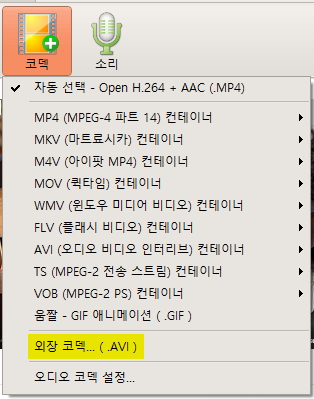
오캠(oCam)은 간편하고 직관적인 화면 녹화 소프트웨어로, 사용자 친화적인 인터페이스와 다양한 기능을 제공하여 초보자부터 IT 전문가까지 폭넓게 활용할 수 있는 도구입니다. 특히, 오캠은 다양한 코덱을 지원하여 사용자가 원하는 품질과 설정으로 녹화를 진행할 수 있도록 돕습니다. 이 중에서도 VFW(Video for Windows) 기반의 외장 코덱, 예를 들어 x264vfw나 Xvid 같은 코덱을 활용하면 더욱 유연한 녹화 환경을 구축할 수 있습니다. 아래에서는 오캠에서 외장 코덱을 설정하고 사용하는 방법에 대해 상세히 설명드리겠습니다.
외장 코덱 설정 방법
오캠에서 외장 코덱을 사용하려면 먼저 프로그램의 코덱 설정 메뉴로 이동해야 합니다. 오캠의 메인 화면에서 상단 또는 설정 메뉴에 위치한 코덱 메뉴를 클릭하면, 코덱 선택과 관련된 팝업 창이 나타납니다. 이 팝업 창에는 내장 코덱과 외장 코덱을 선택할 수 있는 옵션이 제공되며, 여기서 외장 코덱 항목을 선택합니다. 외장 코덱은 AVI 컨테이너 포맷만 지원한다는 점을 유의해야 합니다. 이는 AVI 포맷이 VFW 기반 코덱과의 호환성이 뛰어나기 때문입니다.
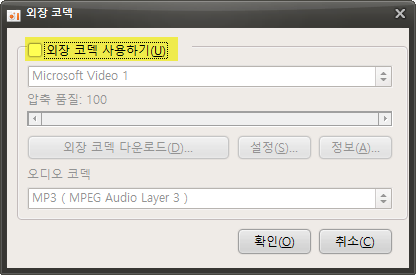
팝업 창에서 외장 코덱을 선택하면, 새로운 설정 창이 열립니다. 이 창에는 ‘외장 코덱 사용하기’ 체크박스가 있으며, 이 체크박스를 활성화해야 외장 코덱 설정이 가능해집니다. 체크박스를 선택한 후, 창 하단에 위치한 콤보박스를 클릭하면 사용자의 컴퓨터에 설치된 VFW 기반 외장 코덱 목록이 표시됩니다. 예를 들어, x264vfw나 Xvid와 같은 코덱이 설치되어 있다면, 이 목록에서 원하는 코덱을 선택할 수 있습니다. 코덱 선택 후에는 확인 버튼을 눌러 설정을 저장합니다.

외장 코덱으로 녹화 진행
코덱 설정이 완료되면, 오캠에서 녹화를 시작할 때 선택한 외장 코덱이 자동으로 적용됩니다. x264vfw 코덱은 높은 압축률과 우수한 화질을 제공하여 고해상도 영상 녹화에 적합하며, Xvid는 비교적 가벼운 파일 크기와 안정적인 성능으로 다양한 환경에서 유용합니다. 사용자는 녹화하고자 하는 콘텐츠의 특성에 맞춰 적절한 코덱을 선택하면 됩니다. 예를 들어, 고화질 게임 영상을 녹화하려면 x264vfw를, 파일 크기를 최소화하려면 Xvid를 선택하는 식으로 활용할 수 있습니다.
녹화된 영상은 AVI 포맷으로 저장되며, 선택한 코덱의 특성에 따라 화질과 파일 크기가 달라집니다. 따라서 외장 코덱을 사용할 때는 사용 중인 코덱의 설정값(예: 비트레이트, 프레임 속도 등)을 미리 확인하고 최적화하는 것이 좋습니다. 일부 코덱은 세부 설정을 조정할 수 있는 별도의 설정 창을 제공하니, 필요에 따라 이를 활용하면 더욱 만족스러운 결과를 얻을 수 있습니다.
외장 코덱 사용 해제
외장 코덱을 더 이상 사용하지 않으려면 설정을 간단히 되돌릴 수 있습니다. 다시 오캠의 코덱 메뉴로 이동하여 외장 코덱 항목을 선택한 뒤, ‘외장 코덱 사용하기’ 체크박스의 선택을 해제합니다. 체크박스를 해제하면 오캠은 자동으로 이전에 사용했던 내장 코덱으로 전환됩니다. 내장 코덱은 일반적으로 설정이 간단하고 초보자도 쉽게 사용할 수 있어, 복잡한 설정을 원하지 않는 사용자에게 적합합니다. 내장 코덱으로 전환하더라도 녹화 품질은 안정적으로 유지되며, 오캠의 기본 설정에 따라 최적화된 결과물을 얻을 수 있습니다.
외장 코덱 사용의 장점과 주의사항
외장 코덱을 사용하는 가장 큰 장점은 사용자가 원하는 대로 화질과 파일 크기를 세밀하게 조정할 수 있다는 점입니다. 특히 x264vfw와 같은 코덱은 고화질 영상을 비교적 작은 파일 크기로 저장할 수 있어, 고사양 콘텐츠를 다루는 사용자에게 큰 이점이 있습니다. 반면, 외장 코덱은 컴퓨터에 해당 코덱이 설치되어 있어야 하며, 일부 코덱은 시스템 자원을 많이 소모할 수 있으므로 하드웨어 사양을 고려해야 합니다. 또한, AVI 컨테이너의 특성상 다른 포맷(예: MP4)에 비해 호환성이 제한적일 수 있으니, 녹화 후 영상 편집이나 공유를 계획한다면 이를 염두에 두는 것이 좋습니다.
오늘의 뉴스/팁
코덱과 디지털 컨테이너 포맷이란 무엇인가요?
오캠을 사용하기 위해서 일반적으로 위 두 가지 용어에 대한 이해는 필요가 없지만 오캠에 확장 된 기능을 사용하려면 알고 있어야 합니다.
코덱과 디지털 컨테이너 포맷은 여러가지 의미를 내포하고 있는데 여기서는 오캠을 사용하기 위한 용어에 대해서만 설명합니다.
우선 디지털 컨테이너 포맷은 우리가 일반적으로 알고 있는 AVI, MP4, MOV 같은 컨테이너 포맷을 말합니다.
위키피디아에 보면 좀 더 자세히 설명되어 있습니다.
컨테이너 포맷(container format) 또는 래퍼 포맷(wrapper format)이란 상이한 데이터 구성요소들과 메타데이터들이 컴퓨터 파일안에서 같이 있을 수 있게 하는 방법을 기술하고 있는 메타 파일 포맷입니다.
좀 더 쉽게 말하자면 단순히 AVI, MP4, MOV, FLV 등은 비디오 또는 오디오 데이터를 어떠한 형식으로 저장할지에 대한 파일구조를 의미합니다.
그리고 이 컨테이너에 들어갈 데이터는 코덱과 관련이 있습니다.
코덱의 정의는 위키피디아에 다음과 같이 설명되어 있습니다.
http://ko.wikipedia.org/wiki/%EC%BD%94%EB%8D%B1
코덱(영어: codec)은 어떠한 데이터 스트림이나 신호에 대해, 인코딩이나 디코딩, 혹은 둘 다를 할 수 있는 하드웨어나 소프트웨어를 일컫는다. 또, 이를 위한 알고리즘을 가리키는 용어로도 쓰인다. 전기 통신분야의 용어로는 디지털 회신, 곧 송수신 장치를 뜻하였으며, "부호기", "복호기"를 합쳐 불렀다. 1980년대 미국에서 개발, 사용된 것이 시초이다.
코덱에는 데이터 압축 기능을 사용하여 자료를 압축하거나 압축을 푸는 소프트웨어나, 소리, 동영상 등의 자료를 다른 형식으로 변환하는 장치 및 소프트웨어가 포함된다.
좀 더 쉽게 말하자면, 현재 오캠에서는 화면에 데이터를 동영상으로 변환하기 위해 코덱을 이용해 인코딩 된 동영상 데이터와 오디오 데이터를 생성하며 이 생성된 데이터는 오캠에서 지정 된 컨테이너 포맷에 맞춰서 파일이 저장되게 됩니다.
코덱은 우리가 흔히 알고 있는 XVID, MPEG-1, MPEG-2, MPEG-4, H264 같은 것을 의미합니다.
예를 들어, AVI 확장자를 가진 파일이 있을 때 디지털 컨테이너 포맷은 AVI 포맷이 되며, 저장되어 있는 비디오와 오디오는 AVI라는 정의 된 구조형식으로 저장되게 됩니다.
이 때 저장되는 비디오 데이터는 H264가 될 수도 있고, MPEG-4 등이 될 수도 있으며, 오디오에 경우에도 MP3가 될 수도 있고 PCM등이 될 수 있습니다.